编辑:xiaoxiao
2016-02-24 10:04:39
来源于:系统城
1. 扫描二维码随时看资讯
2. 请使用手机浏览器访问:
http://wap.xtcheng.cc/xtjc/8481.html
手机查看
用户账户控制可以防止恶意软件和间谍软件在未经许可的情况下在计算机上进行安装或对计算机进行更改,所以在刚安装了新系统后,都会进行设置,但是也很麻烦,每次安装软件的时候都会出现提示,虽然比较安全,但是时间久了,就想要取消这项设置,应该怎么操作呢?接下来,小编就为大家介绍下Windows7取消用户账户控制的操作方法。
1、按开始(或者按“Win键”),选择“控制面板”。
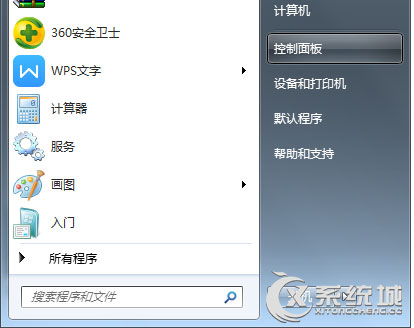
2、在“控制面板”界面中,选择“用户账户和家庭安全”。
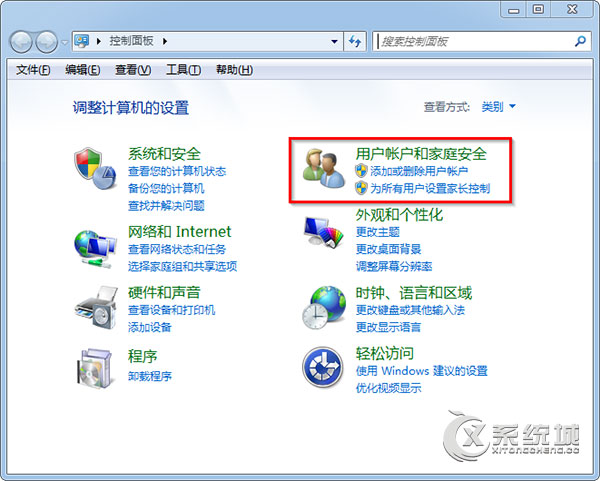
3、在“用户账户和家庭安全”界面中,选择“用户账户”。
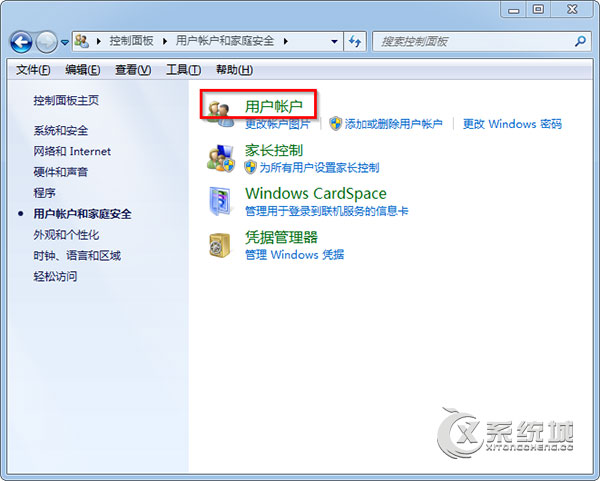
4、在“用户账户”界面中,选择“更改用户账户控制设置”。
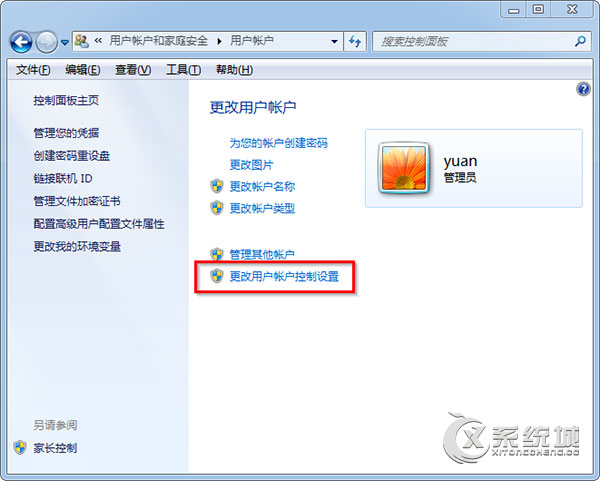
5、在“用户账户控制设置”界面中,会看有一个更改通知的频率。要取消用户账户设置,我们只要把它拉到最底部就行。

以上介绍的就是Windows7取消用户账户控制的操作方法,用户账户控制是微软为提高系统安全而设置的,如果感觉多余,可以用以上方法取消。
相关推荐:

微软推出的Windows系统基本是要收费的,用户需要通过激活才能正常使用。Win8系统下,有用户查看了计算机属性,提示你的windows许可证即将过期,你需要从电脑设置中激活windows。

我们可以手动操作让软件可以开机自启动,只要找到启动项文件夹将快捷方式复制进去便可以了。阅读下文了解Win10系统设置某软件为开机启动的方法。

酷狗音乐音乐拥有海量的音乐资源,受到了很多网友的喜欢。当然,一些朋友在使用酷狗音乐的时候,也是会碰到各种各样的问题。当碰到解决不了问题的时候,我们可以联系酷狗音乐

Win10怎么合并磁盘分区?在首次安装系统时我们需要对硬盘进行分区,但是在系统正常使用时也是可以对硬盘进行合并等操作的,下面就教大家Win10怎么合并磁盘分区。